Page 17 of 91
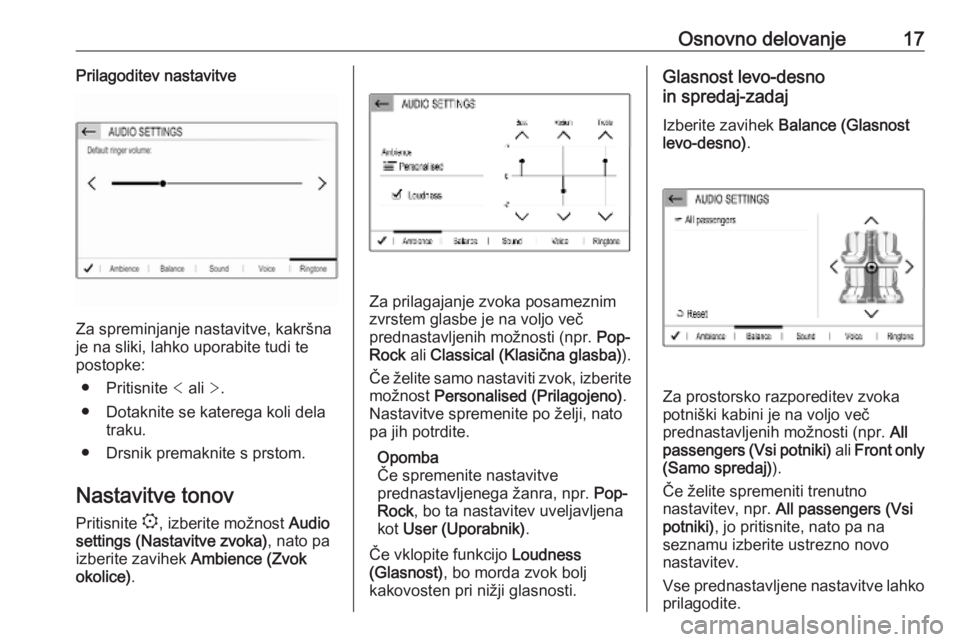
Osnovno delovanje17Prilagoditev nastavitve
Za spreminjanje nastavitve, kakršna
je na sliki, lahko uporabite tudi te postopke:
● Pritisnite < ali >.
● Dotaknite se katerega koli dela traku.
● Drsnik premaknite s prstom.
Nastavitve tonov
Pritisnite :, izberite možnost Audio
settings (Nastavitve zvoka) , nato pa
izberite zavihek Ambience (Zvok
okolice) .
Za prilagajanje zvoka posameznim
zvrstem glasbe je na voljo več
prednastavljenih možnosti (npr. Pop-
Rock ali Classical (Klasična glasba) ).
Če želite samo nastaviti zvok, izberite možnost Personalised (Prilagojeno) .
Nastavitve spremenite po želji, nato
pa jih potrdite.
Opomba
Če spremenite nastavitve
prednastavljenega žanra, npr. Pop-
Rock , bo ta nastavitev uveljavljena
kot User (Uporabnik) .
Če vklopite funkcijo Loudness
(Glasnost) , bo morda zvok bolj
kakovosten pri nižji glasnosti.
Glasnost levo-desno
in spredaj-zadaj
Izberite zavihek Balance (Glasnost
levo-desno) .
Za prostorsko razporeditev zvoka
potniški kabini je na voljo več
prednastavljenih možnosti (npr. All
passengers (Vsi potniki) ali Front only
(Samo spredaj) ).
Če želite spremeniti trenutno
nastavitev, npr. All passengers (Vsi
potniki) , jo pritisnite, nato pa na
seznamu izberite ustrezno novo
nastavitev.
Vse prednastavljene nastavitve lahko
prilagodite.
Page 18 of 91
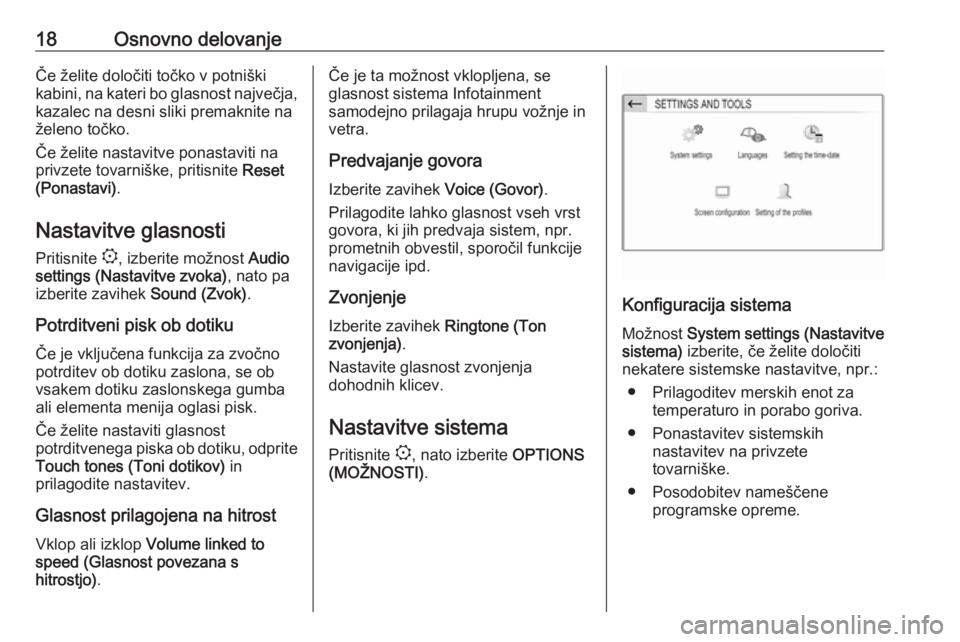
18Osnovno delovanjeČe želite določiti točko v potniški
kabini, na kateri bo glasnost največja,
kazalec na desni sliki premaknite na
želeno točko.
Če želite nastavitve ponastaviti na
privzete tovarniške, pritisnite Reset
(Ponastavi) .
Nastavitve glasnosti
Pritisnite :, izberite možnost Audio
settings (Nastavitve zvoka) , nato pa
izberite zavihek Sound (Zvok).
Potrditveni pisk ob dotiku Če je vključena funkcija za zvočno
potrditev ob dotiku zaslona, se ob
vsakem dotiku zaslonskega gumba
ali elementa menija oglasi pisk.
Če želite nastaviti glasnost
potrditvenega piska ob dotiku, odprite
Touch tones (Toni dotikov) in
prilagodite nastavitev.
Glasnost prilagojena na hitrost
Vklop ali izklop Volume linked to
speed (Glasnost povezana s
hitrostjo) .Če je ta možnost vklopljena, se
glasnost sistema Infotainment
samodejno prilagaja hrupu vožnje in
vetra.
Predvajanje govora Izberite zavihek Voice (Govor).
Prilagodite lahko glasnost vseh vrst govora, ki jih predvaja sistem, npr.
prometnih obvestil, sporočil funkcije
navigacije ipd.
Zvonjenje
Izberite zavihek Ringtone (Ton
zvonjenja) .
Nastavite glasnost zvonjenja
dohodnih klicev.
Nastavitve sistema
Pritisnite :, nato izberite OPTIONS
(MOŽNOSTI) .
Konfiguracija sistema
Možnost System settings (Nastavitve
sistema) izberite, če želite določiti
nekatere sistemske nastavitve, npr.:
● Prilagoditev merskih enot za temperaturo in porabo goriva.
● Ponastavitev sistemskih nastavitev na privzete
tovarniške.
● Posodobitev nameščene programske opreme.
Page 19 of 91
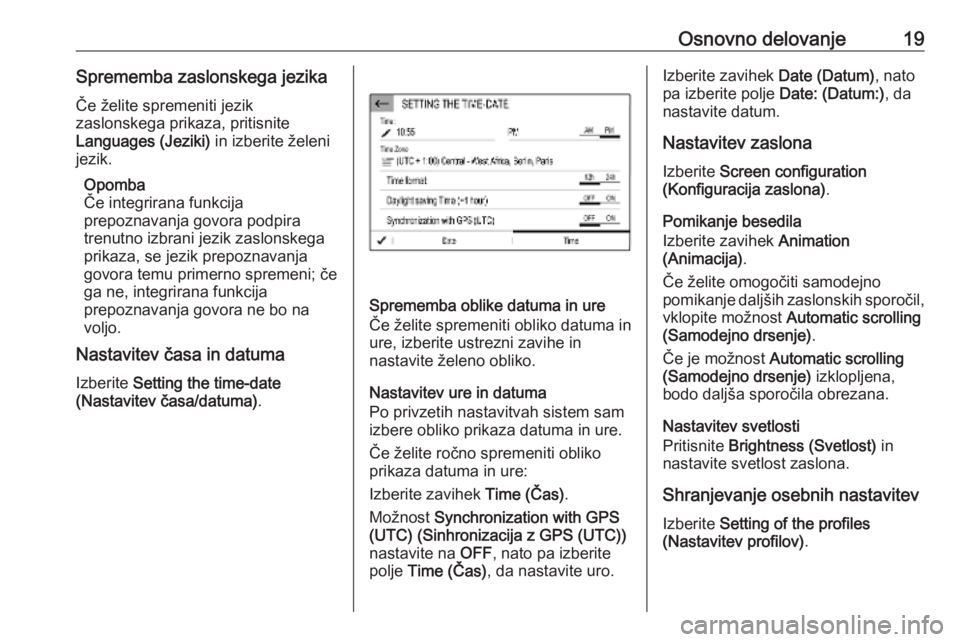
Osnovno delovanje19Sprememba zaslonskega jezikaČe želite spremeniti jezik
zaslonskega prikaza, pritisnite
Languages (Jeziki) in izberite želeni
jezik.
Opomba
Če integrirana funkcija
prepoznavanja govora podpira
trenutno izbrani jezik zaslonskega
prikaza, se jezik prepoznavanja
govora temu primerno spremeni; če
ga ne, integrirana funkcija
prepoznavanja govora ne bo na
voljo.
Nastavitev časa in datuma
Izberite Setting the time-date
(Nastavitev časa/datuma) .
Sprememba oblike datuma in ure
Če želite spremeniti obliko datuma in
ure, izberite ustrezni zavihe in
nastavite želeno obliko.
Nastavitev ure in datuma
Po privzetih nastavitvah sistem sam
izbere obliko prikaza datuma in ure.
Če želite ročno spremeniti obliko
prikaza datuma in ure:
Izberite zavihek Time (Čas).
Možnost Synchronization with GPS
(UTC) (Sinhronizacija z GPS (UTC))
nastavite na OFF, nato pa izberite
polje Time (Čas) , da nastavite uro.
Izberite zavihek Date (Datum), nato
pa izberite polje Date: (Datum:), da
nastavite datum.
Nastavitev zaslona Izberite Screen configuration
(Konfiguracija zaslona) .
Pomikanje besedila
Izberite zavihek Animation
(Animacija) .
Če želite omogočiti samodejno
pomikanje daljših zaslonskih sporočil,
vklopite možnost Automatic scrolling
(Samodejno drsenje) .
Če je možnost Automatic scrolling
(Samodejno drsenje) izklopljena,
bodo daljša sporočila obrezana.
Nastavitev svetlosti
Pritisnite Brightness (Svetlost) in
nastavite svetlost zaslona.
Shranjevanje osebnih nastavitev
Izberite Setting of the profiles
(Nastavitev profilov) .
Page 20 of 91
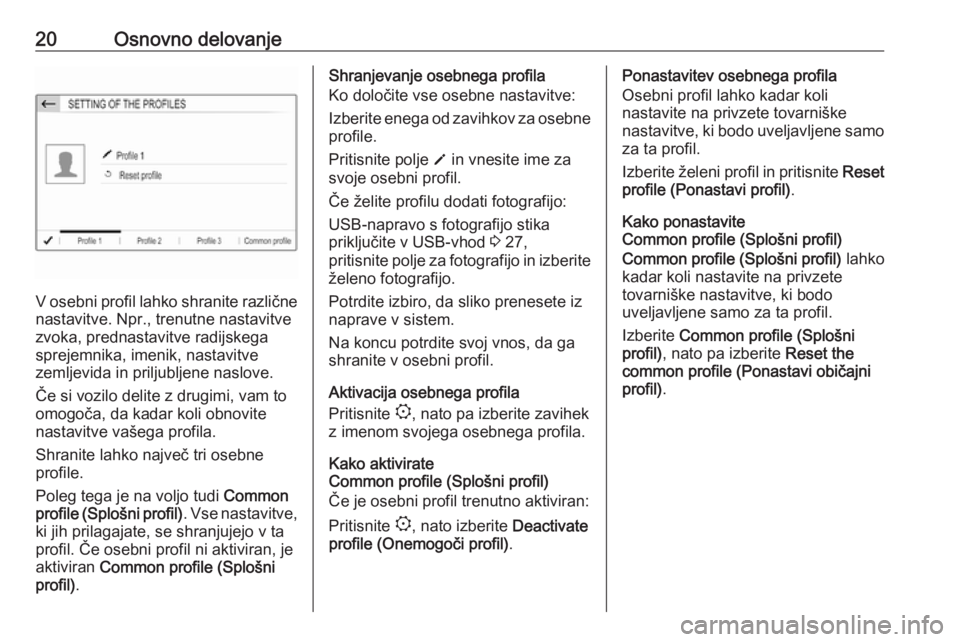
20Osnovno delovanje
V osebni profil lahko shranite različnenastavitve. Npr., trenutne nastavitve
zvoka, prednastavitve radijskega
sprejemnika, imenik, nastavitve
zemljevida in priljubljene naslove.
Če si vozilo delite z drugimi, vam to
omogoča, da kadar koli obnovite
nastavitve vašega profila.
Shranite lahko največ tri osebne
profile.
Poleg tega je na voljo tudi Common
profile (Splošni profil) . Vse nastavitve,
ki jih prilagajate, se shranjujejo v ta
profil. Če osebni profil ni aktiviran, je
aktiviran Common profile (Splošni
profil) .
Shranjevanje osebnega profila
Ko določite vse osebne nastavitve:
Izberite enega od zavihkov za osebne
profile.
Pritisnite polje o in vnesite ime za
svoje osebni profil.
Če želite profilu dodati fotografijo:
USB-napravo s fotografijo stika
priključite v USB-vhod 3 27,
pritisnite polje za fotografijo in izberite želeno fotografijo.
Potrdite izbiro, da sliko prenesete iz
naprave v sistem.
Na koncu potrdite svoj vnos, da ga
shranite v osebni profil.
Aktivacija osebnega profila
Pritisnite :, nato pa izberite zavihek
z imenom svojega osebnega profila.
Kako aktivirate
Common profile (Splošni profil)
Če je osebni profil trenutno aktiviran:
Pritisnite :, nato izberite Deactivate
profile (Onemogoči profil) .Ponastavitev osebnega profila
Osebni profil lahko kadar koli
nastavite na privzete tovarniške
nastavitve, ki bodo uveljavljene samo
za ta profil.
Izberite želeni profil in pritisnite Reset
profile (Ponastavi profil) .
Kako ponastavite
Common profile (Splošni profil)
Common profile (Splošni profil) lahko
kadar koli nastavite na privzete
tovarniške nastavitve, ki bodo
uveljavljene samo za ta profil.
Izberite Common profile (Splošni
profil) , nato pa izberite Reset the
common profile (Ponastavi običajni
profil) .
Page 21 of 91
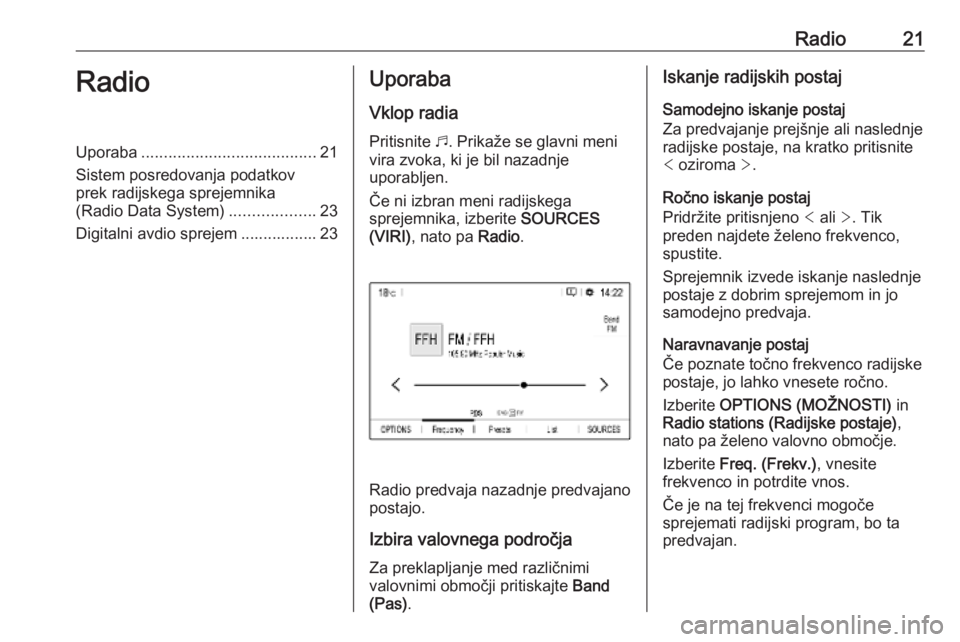
Radio21RadioUporaba....................................... 21
Sistem posredovanja podatkov prek radijskega sprejemnika
(Radio Data System) ...................23
Digitalni avdio sprejem ................. 23Uporaba
Vklop radia
Pritisnite b. Prikaže se glavni meni
vira zvoka, ki je bil nazadnje
uporabljen.
Če ni izbran meni radijskega
sprejemnika, izberite SOURCES
(VIRI) , nato pa Radio.
Radio predvaja nazadnje predvajano
postajo.
Izbira valovnega področja
Za preklapljanje med različnimi
valovnimi območji pritiskajte Band
(Pas) .
Iskanje radijskih postaj
Samodejno iskanje postaj
Za predvajanje prejšnje ali naslednje radijske postaje, na kratko pritisnite
< oziroma >.
Ročno iskanje postaj
Pridržite pritisnjeno < ali >. Tik
preden najdete želeno frekvenco, spustite.
Sprejemnik izvede iskanje naslednje
postaje z dobrim sprejemom in jo
samodejno predvaja.
Naravnavanje postaj
Če poznate točno frekvenco radijske
postaje, jo lahko vnesete ročno.
Izberite OPTIONS (MOŽNOSTI) in
Radio stations (Radijske postaje) ,
nato pa želeno valovno območje.
Izberite Freq. (Frekv.) , vnesite
frekvenco in potrdite vnos.
Če je na tej frekvenci mogoče
sprejemati radijski program, bo ta
predvajan.
Page 22 of 91
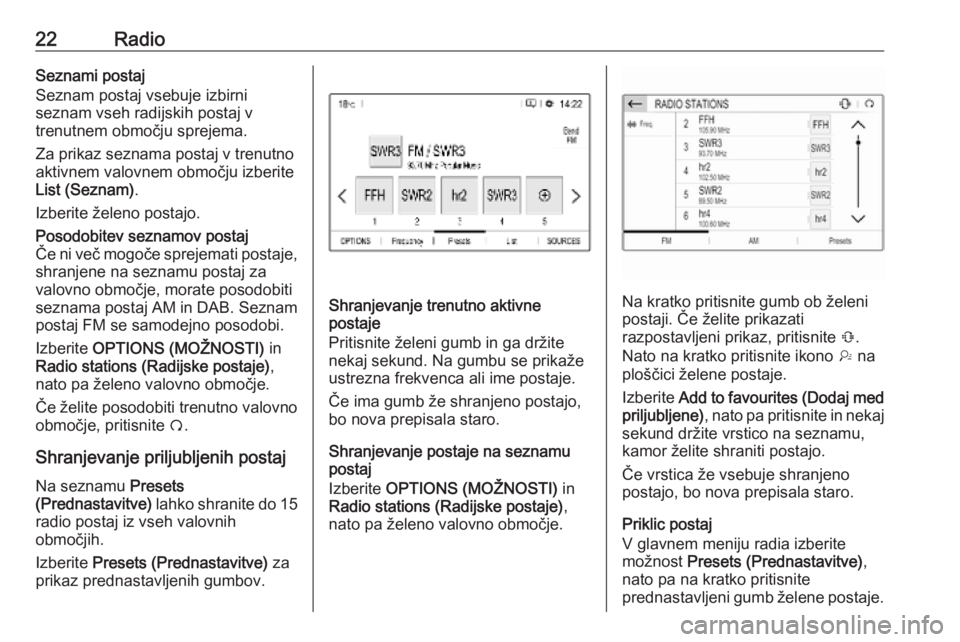
22RadioSeznami postaj
Seznam postaj vsebuje izbirni
seznam vseh radijskih postaj v
trenutnem območju sprejema.
Za prikaz seznama postaj v trenutno
aktivnem valovnem območju izberite
List (Seznam) .
Izberite želeno postajo.Posodobitev seznamov postaj
Če ni več mogoče sprejemati postaje,
shranjene na seznamu postaj za
valovno območje, morate posodobiti
seznama postaj AM in DAB. Seznam postaj FM se samodejno posodobi.
Izberite OPTIONS (MOŽNOSTI) in
Radio stations (Radijske postaje) ,
nato pa želeno valovno območje.
Če želite posodobiti trenutno valovno
območje, pritisnite Ü.
Shranjevanje priljubljenih postaj
Na seznamu Presets
(Prednastavitve) lahko shranite do 15
radio postaj iz vseh valovnih
območjih.
Izberite Presets (Prednastavitve) za
prikaz prednastavljenih gumbov.
Shranjevanje trenutno aktivne
postaje
Pritisnite želeni gumb in ga držite
nekaj sekund. Na gumbu se prikaže
ustrezna frekvenca ali ime postaje.
Če ima gumb že shranjeno postajo, bo nova prepisala staro.
Shranjevanje postaje na seznamu
postaj
Izberite OPTIONS (MOŽNOSTI) in
Radio stations (Radijske postaje) ,
nato pa želeno valovno območje.Na kratko pritisnite gumb ob želeni
postaji. Če želite prikazati
razpostavljeni prikaz, pritisnite Û.
Nato na kratko pritisnite ikono † na
ploščici želene postaje.
Izberite Add to favourites (Dodaj med
priljubljene) , nato pa pritisnite in nekaj
sekund držite vrstico na seznamu,
kamor želite shraniti postajo.
Če vrstica že vsebuje shranjeno
postajo, bo nova prepisala staro.
Priklic postaj
V glavnem meniju radia izberite
možnost Presets (Prednastavitve) ,
nato pa na kratko pritisnite
prednastavljeni gumb želene postaje.
Page 23 of 91
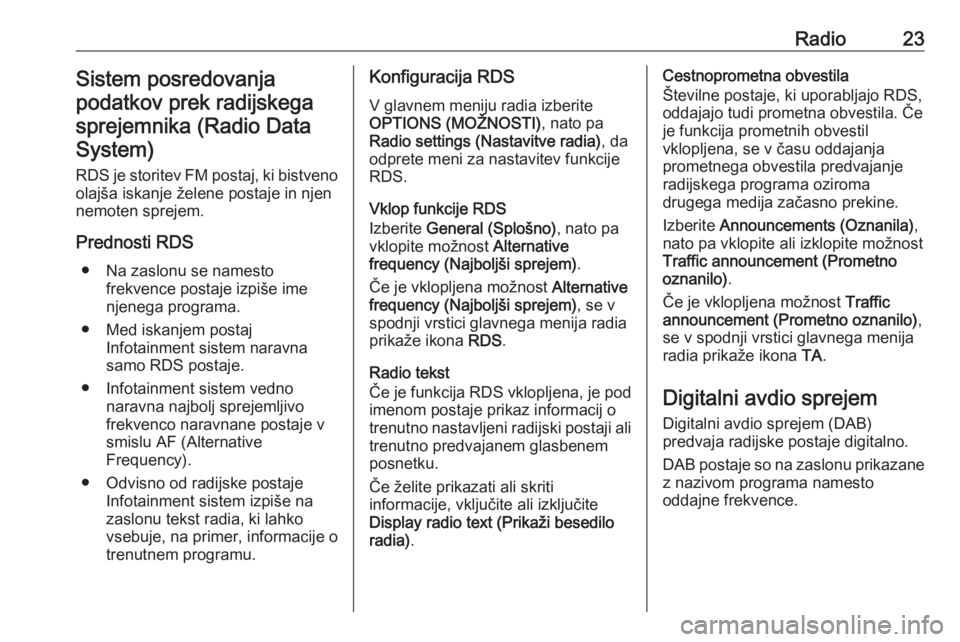
Radio23Sistem posredovanja
podatkov prek radijskega sprejemnika (Radio DataSystem)
RDS je storitev FM postaj, ki bistveno
olajša iskanje želene postaje in njen
nemoten sprejem.
Prednosti RDS ● Na zaslonu se namesto frekvence postaje izpiše ime
njenega programa.
● Med iskanjem postaj Infotainment sistem naravna
samo RDS postaje.
● Infotainment sistem vedno naravna najbolj sprejemljivo
frekvenco naravnane postaje v
smislu AF (Alternative
Frequency).
● Odvisno od radijske postaje Infotainment sistem izpiše na
zaslonu tekst radia, ki lahko
vsebuje, na primer, informacije o
trenutnem programu.Konfiguracija RDS
V glavnem meniju radia izberite
OPTIONS (MOŽNOSTI) , nato pa
Radio settings (Nastavitve radia) , da
odprete meni za nastavitev funkcije
RDS.
Vklop funkcije RDS
Izberite General (Splošno) , nato pa
vklopite možnost Alternative
frequency (Najboljši sprejem) .
Če je vklopljena možnost Alternative
frequency (Najboljši sprejem) , se v
spodnji vrstici glavnega menija radia
prikaže ikona RDS.
Radio tekst
Če je funkcija RDS vklopljena, je pod
imenom postaje prikaz informacij o
trenutno nastavljeni radijski postaji ali trenutno predvajanem glasbenem
posnetku.
Če želite prikazati ali skriti
informacije, vključite ali izključite
Display radio text (Prikaži besedilo
radia) .Cestnoprometna obvestila
Številne postaje, ki uporabljajo RDS,
oddajajo tudi prometna obvestila. Če je funkcija prometnih obvestil
vklopljena, se v času oddajanja
prometnega obvestila predvajanje
radijskega programa oziroma
drugega medija začasno prekine.
Izberite Announcements (Oznanila) ,
nato pa vklopite ali izklopite možnost
Traffic announcement (Prometno
oznanilo) .
Če je vklopljena možnost Traffic
announcement (Prometno oznanilo) ,
se v spodnji vrstici glavnega menija radia prikaže ikona TA.
Digitalni avdio sprejem Digitalni avdio sprejem (DAB)
predvaja radijske postaje digitalno.
DAB postaje so na zaslonu prikazane
z nazivom programa namesto
oddajne frekvence.
Page 24 of 91
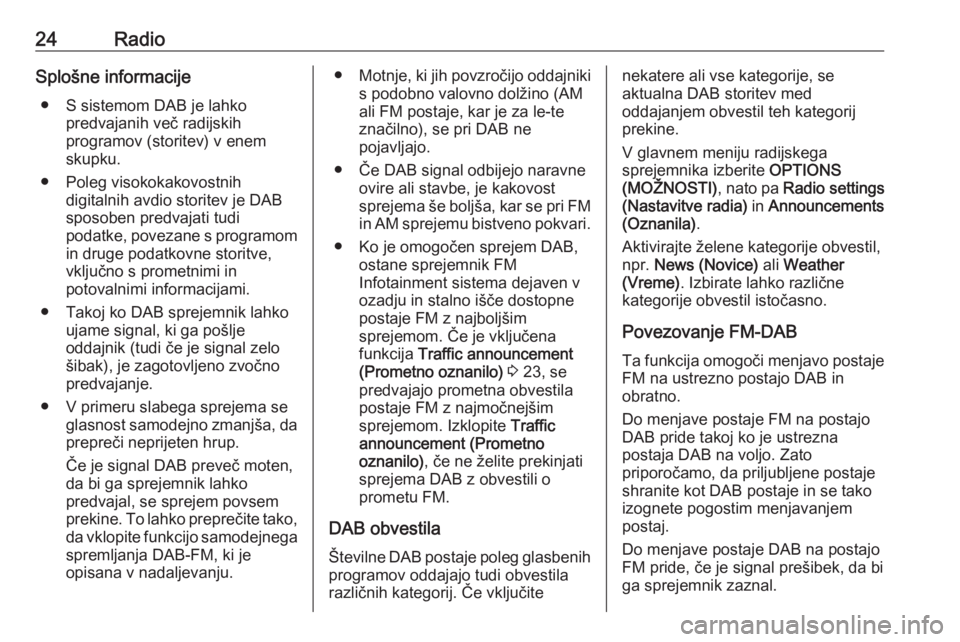
24RadioSplošne informacije● S sistemom DAB je lahko predvajanih več radijskih
programov (storitev) v enem
skupku.
● Poleg visokokakovostnih digitalnih avdio storitev je DAB
sposoben predvajati tudi
podatke, povezane s programom in druge podatkovne storitve,
vključno s prometnimi in
potovalnimi informacijami.
● Takoj ko DAB sprejemnik lahko ujame signal, ki ga pošlje
oddajnik (tudi če je signal zelo
šibak), je zagotovljeno zvočno
predvajanje.
● V primeru slabega sprejema se glasnost samodejno zmanjša, da
prepreči neprijeten hrup.
Če je signal DAB preveč moten, da bi ga sprejemnik lahko
predvajal, se sprejem povsem
prekine. To lahko preprečite tako, da vklopite funkcijo samodejnega
spremljanja DAB-FM, ki je
opisana v nadaljevanju.● Motnje, ki jih povzročijo oddajniki
s podobno valovno dolžino (AM
ali FM postaje, kar je za le-te
značilno), se pri DAB ne
pojavljajo.
● Če DAB signal odbijejo naravne ovire ali stavbe, je kakovost
sprejema še boljša, kar se pri FM in AM sprejemu bistveno pokvari.
● Ko je omogočen sprejem DAB, ostane sprejemnik FM
Infotainment sistema dejaven v
ozadju in stalno išče dostopne
postaje FM z najboljšim
sprejemom. Če je vključena
funkcija Traffic announcement
(Prometno oznanilo) 3 23, se
predvajajo prometna obvestila
postaje FM z najmočnejšim
sprejemom. Izklopite Traffic
announcement (Prometno
oznanilo) , če ne želite prekinjati
sprejema DAB z obvestili o
prometu FM.
DAB obvestila Številne DAB postaje poleg glasbenih
programov oddajajo tudi obvestila
različnih kategorij. Če vključitenekatere ali vse kategorije, se
aktualna DAB storitev med
oddajanjem obvestil teh kategorij
prekine.
V glavnem meniju radijskega
sprejemnika izberite OPTIONS
(MOŽNOSTI) , nato pa Radio settings
(Nastavitve radia) in Announcements
(Oznanila) .
Aktivirajte želene kategorije obvestil,
npr. News (Novice) ali Weather
(Vreme) . Izbirate lahko različne
kategorije obvestil istočasno.
Povezovanje FM-DAB
Ta funkcija omogoči menjavo postaje
FM na ustrezno postajo DAB in
obratno.
Do menjave postaje FM na postajo DAB pride takoj ko je ustrezna
postaja DAB na voljo. Zato
priporočamo, da priljubljene postaje
shranite kot DAB postaje in se tako
izognete pogostim menjavanjem
postaj.
Do menjave postaje DAB na postajo
FM pride, če je signal prešibek, da bi
ga sprejemnik zaznal.